Trello là ứng dụng hỗ trợ làm việc từ xa tuyệt vời. Và nếu bạn đang dùng Trello, nhất định phải biết những phím tắt dưới đây.
- Trello Web
- Trello cho Windows 10
- Trello cho iOS
- Trello cho Android
Dù không nổi tiếng bằng Teams, Zoom hay Skype, bạn cũng đừng bỏ qua Trello bởi nó có công dụng cùng chức năng không hề thua kém. Cộng tác, quản lý dự án tới đạt mốc sự nghiệp mới, Trello đều có thể giúp bạn. Điểm nổi bật của Trello:
Hợp tác nhóm hiệu quả
Bắt đầu trên bảng trắng, danh sách và thẻ nhiệm vụ trên Trello. Sau đó, bạn có thể tùy biến và mở rộng nhiều tính năng hơn khi phát triển công việc nhóm. Quản lý dự án, sắp xếp nhiệm vụ, xây dựng tinh thần đồng đội, tất cả ở cùng một nơi.
Sử dụng các tính năng giúp đội thành công
Những công cụ mạnh mẽ giúp nâng cao hiệu quả làm việc nhóm. Từ lên lịch họp, kế hoạch dự án tới sự kiện và thiết lập mục tiêu, các tính năng trực quan của Trello đều giúp mọi đội thiết lập nhanh và linh hoạt trong tiến trình công việc.
Tích hợp các công cụ làm việc hàng đầu
Dễ dàng kết nối ứng dụng cả đội đã sử dụng vào công việc trên Trello hoặc thêm Power-Up để tinh chỉnh nhu cầu cụ thể. Với hàng trăm Power-Up, mọi nhu cầu công việc của cả đội đều được đáp ứng trên Trello.
Khi mới sử dụng Trello, bạn nên làm quen với những phím tắt của nó để tiết kiệm thời gian khi thao tác. Trello có nhiều phím tắt khác nhau nên không dễ ghi nhớ, thậm chí có phím bạn còn không cần dùng tới. Chính vì thế, bài viết này sẽ liệt kê cho bạn toàn bộ phím tắt tác vụ thường dùng nhất trên Trello để có thể quản lý công việc nhanh chóng, gọn gàng và hiệu quả hơn khi sử dụng công cụ này.
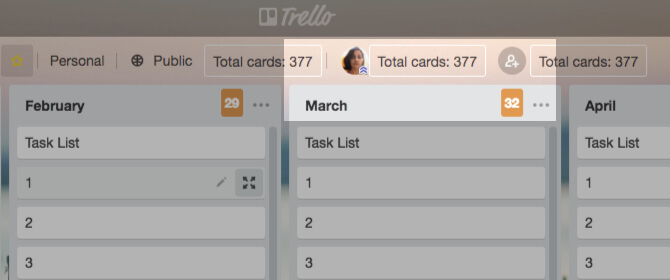
Bảng phím tắt Trello
Phím tắtTác vụTrước khi nhấn phím tắt dành riêng cho card (tấm thẻ), hãy trỏ chuột qua thẻ để chọn nó.←Chọn card bên trái→Chọn card bên phải↑Chọn card bên trên↓Chọn card bên dướikChọn card bên trênjChọn card bên dướiEnterMở cardEscĐóng card¹nMột hộp thoại chú thích (popover) để chèn card mới@ (Shift + 2)Chọn thành viên từ danh sách tự động hoàn thiện trong khi tạo card# (Shift + 3)Chọn nhãn từ danh sách tự động hoàn thiện trong khi tạo card^ (Shift + 6)Chọn liệt kê tên hoặc vị trí từ danh sách tự động hoàn thiện khi tạo card^topĐưa card tới phía trên cùng của danh sách trong khi tạo thẻ^bottomĐưa card tới phía dưới cùng của danh sách khi tạo thẻShift + EnterMở card ngay lập tức sau khi tạo nóeVào chế độ chỉnh sửa card nhanhlMở menu chú thích Labels cho card1Nhãn màu xanh lá2Nhãn màu vàng3Nhãn màu cam4Nhãn màu đỏ5Nhãn màu tím6Nhãn màu xanh dương; (dấu chấm phẩy)Bật/tắt hiển thị tên nhãn trên tất cả bảng, (dấu phẩy)Di chuyển card tới phía dưới cùng danh sách bên trái. (dấu chấm)Chuyển card tới phía dưới cùng danh sách bên phảiChuyển card lên phía trên cùng danh sách bên trái> (Shift + .)Chuyển card lên phía trên cùng danh sách bên phảiaMở menu chú thích Members cho cardmMở menu chú thích Members cho cardPhím cáchThêm/Xóa bản thân khỏi carddMở công cụ chọn ngày hết hạn cho cardcThẻ lưu trữqXem các thẻ được phân công cho bạn trên bảngtChỉnh sửa tiêu đề thẻ (đổi lại tên thẻ)sXem/bỏ xem thẻvThêm/Xóa bình bầu khỏi thẻ khi kích hoạt Voting Power-Up²Ctrl + xSao chép liên kết thẻ hoặc thẻ muốn di chuyển²Ctrl + cSao chép liên kết thẻ hoặc thẻ muốn nhân bản²Ctrl + vDán liên kết thẻ hoặc dán thẻ trên bảng bất kỳ để di chuyển hoặc sao chép nóxXóa tất cả bộ lọc card đang hoạt độngbMở menu Boards (menu tiêu đề kèm danh sách các bảng)wBật/tắt menu bảng (menu thanh bên xuất hiện)fTập trung vào box Search Cards (menu bộ lọc thẻ) ở sidebar³EscĐóng menu hoặc hủy chỉnh sửa? (Shift + ⁄)Mở trang Shortcuts
Tìm kiếm hoạt động
Bộ lọc tìm kiếm trả về các thẻ phù hợp trên tất cả bảng (bạn cũng có thể dùng bộ lọc này tìm kiếm bảng nào đó)
/Đưa box tìm kiếm vào trung tâmmember:PersonGắn thẻ cho người liên quan@PersonGắn thẻ cho người liên quan@meGắn thẻ cho bạnlabel:Label_NameĐính kèm nhãn Label_Name cho thẻlabel:Label_ColorĐính nhãn Label_Color cho thẻboard:Board_NameMở thẻ trên bảng Board_Namelist:List_NameThẻ nằm trong danh sách List_Name ở mọi bảngname:keyword(s)Thẻ gắn từ khóa trong têndescription:keyword(s)Thẻ kèm từ khóa trong mô tảchecklist:keyword(s)Thẻ kèm từ khóa trong tên checklist hoặc nội dungcomment:keyword(s)Thẻ kèm từ khóa trong bình luậnis:starredMở thẻ trên bảng đánh dấu saois:openMở hoặc kích hoạt thẻis:archivedMở các thẻ lưu trữhas:attachmentsThẻ đính kèm filehas:descriptionThẻ kèm mô tảhas:coverThẻ kèm trang bìahas:membersThẻ có phân công thành viênhas:stickersThẻ gắn stickerdue:dayThẻ hết hạn trong vòng 24 ngày tớidue:weekThẻ hết hạn trong vòng 7 ngày tớidue:monthThẻ hết hạn trong vòng 28 ngày tớidue:overdueThẻ đã hết hạndue:completeThẻ chưa hết hạndue:incompleteThẻ hết hạn đã được đánh dấu hoàn thànhcreated:dayThẻ được tạo trong vòng 24 giờ trướccreated:weekThẻ được tạo trong vòng 7 ngày trướccreated:monthThẻ được tạo trong vòng 28 ngày trướccreated:XThẻ được tạo trong vòng X ngàyedited:dayThẻ đã được chỉnh sửa trong vòng 24 giờ quaedited:weekThẻ được chỉnh sửa trong vòng 7 ngày quaedited:monthThẻ được chỉnh sửa trong vòng 28 ngày quaedited:XThẻ được chỉnh sửa trong vòng X ngày qua⁴sort:createdPhân loại thẻ theo ngày tạo⁴sort:editedPhân loại thẻ theo ngày chỉnh sửa⁴sort:duePhân loại thẻ theo ngày hết hạn-operatorLoại bỏ kết quả khớp với hoạt động
Cú pháp Markdown – IXử lý mô tả thẻ, bình luận, checklist và tiểu sử Trello
**text**Nhấn mạnh nội dung bằng cách in đậm văn bản*text*In nghiêng chữ~~text~~Gạch ngang chữ[Anchor_Text][URL]Tạo siêu liên kết`text`Chèn code nội tuyếntextBỏ định dạng Markdown cho text⁵Nhúng ảnhCú pháp Markdown – IIXử lý mô tả và bình luận trong thẻ-Chèn đường theo chiều ngang“`text“`Chèn code đã định dạng>textThụt lề văn bản hoặc chèn trích dẫn dạng khối#textĐịnh dạng H1 cho tiêu đề##textĐịnh dạng H2 cho tiêu đề###textĐịnh dạng H2 cho tiêu đềtext-Định dạng H2 cho tiêu đềBookmarkHome Feed của bạntrello.comCác bảng của bạntrello.com/Your_Username/boardsCài đặt hồ sơtrello.com/Your_UsernameHoạt động tài khoảntrello.com/Your_Username/activityCác thẻ được phân côngtrello.com/Your_Username/cardsCài đặt tài khoảntrello.com/Your_Username/accountTrello Guidetrello.com/guideTrello Templatestrello.com/inspirationTrello Helphelp.trello.com
Chú thích:
¹Trỏ chuột qua thẻ để chèn card mới bên dưới nó. Trỏ chuột qua danh sách để chèn thẻ ở dưới cùng danh sách.
²Trên bàn phím Mac, dùng CMD thay vì Ctrl.
³Hoạt động với các menu được chọn.
⁴Chỉ hoạt động khi được dùng với các hoạt động tìm kiếm thông thường.
⁵Chỉ hoạt động trong mô tả thẻ.
Từ danh sách cơ bản nhất tới dự án phức tạp, đồng thời, hỗ trợ di chuyển các phần và hợp tác đồng đội, Trello có thể giúp bạn xử lý hầu hết mọi thứ. Còn chần chừ gì nữa mà không đăng ký tài khoản Trello ngay. Ngoài việc dùng phím tắt và lệnh truy cập nhanh kể trên đừng ngại tìm hiểu thêm cách sử dụng ứng dụng Trello để quản lý công việc hiệu quả.
Hi vọng bài viết hữu ích với các bạn!
